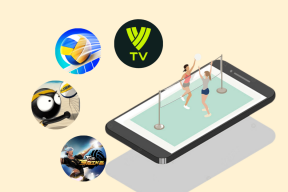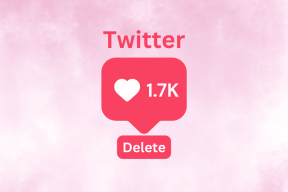„Microsoft Launcher vs Action Launcher“: kurį turėtumėte naudoti?
Įvairios / / December 02, 2021
Paleidimo priemonės yra svarbios bet kuriam „Android“ įrenginiui. Galinga, daug funkcijų turinti paleidimo priemonė yra vartai į nuostabų „Android“. Pastaruoju metu daugelis neįvertintų paleidimo įrenginių pradėjo veržtis į priekį, leisdami vyresniems kolegoms pabėgti už savo pinigus. Viena iš tokių paleidimo priemonių yra „Microsoft Launcher“, anksčiau žinoma kaip Rodyklės paleidimo priemonė.

„Microsoft Launcher“ yra nemokama paleidimo priemonė. Jis siūlo daugybę funkcijų ir nereikia mokėti nė cento. Nusprendėme palyginti jį su galinga veiksmų paleidimo priemone ir pažiūrėti, kaip jam sekasi.
Nesivaržydami, pradėkime.
Programėlės dydis
Kai palyginome Veiksmų paleidimo priemonė su Nova Launcher, „Action Launcher“ pagal dydį buvo sunkesnėje pusėje. Bet čia laimi. Nors „Microsoft“ paleidimo priemonė sveria nuo 17 MB iki 18 MB, „Action Launcher“ išlaiko savo dydį tik nuo 10 iki 11 MB.
Atsisiųskite veiksmų paleidimo priemonę
Atsisiųskite „Microsoft Launcher“.
Pradinis ekranas
Iš pirmo žvilgsnio abiejų programų pagrindinis ekranas atrodo vienodai, išskyrus paieškos juostą. Bet kai tik pradedi su juo žaisti, atrandi paslėptų funkcijų.
Dokas
Dokas yra vienas keistas paleidimo įrenginių elementas, kurio kai kurie žmonės nekenčia, o kiti mėgsta. Laimei, abi programos leidžia vartotojams nuspręsti, ar jie nori ją pasilikti, ar ne.
Veiksmų paleidimo priemonės dokas yra pasiskolintas iš Pixel Launcher. Gaunate daugybę tinkinimo parinkčių, tokių kaip atspalvio efektas, fono spalva, plotis ir kt. Deja, „Microsoft Launcher“ nepateikia šių daugybės tinkinimo parinkčių.


Tačiau jei dėl to jaučiatės geriau, „Microsoft Launcher“ doką galima išplėsti. Reiškia, jei braukite aukštyn doke, gausite daugiau piktogramų ir greitųjų nustatymų.


Paieškos juosta
Skirtingai nuo Nova Launcher, tai leidžia išlaikyti paieškos juostą trijose pozicijose, kurios yra viršuje ir aukščiau arba po doko piktogramomis apačioje, abi šios paleidimo priemonės turi tik dvi pozicijas: apačioje ir viršuje.
Veiksmų paleidimo priemonė saugo paieškos juostą po doko piktogramomis, tačiau ji yra virš doko piktogramų programoje Microsoft Launcher. Veiksmų paleidimo priemonė taip pat leidžia tinkinti paieškos juostą. Nors nemokamoje versijoje galite keisti jo spalvą ir kampo dydį, mokamoje versijoje galite pridėti papildomų programėlių piktogramų.


Nors „Microsoft Launcher“ nepateikia šių tinkinimo parinkčių, ji leidžia pakeisti numatytąjį paieškos variklį. Galite rinktis iš „Bing“, „Google“ ir „Yahoo“. Šioje programoje galite toliau žaisti su paieškos rezultatų filtrais ir pasiūlymais.
„Microsoft Launcher“ taip pat yra su integruotu QR kodo skaitytuvu, kurį galima pasiekti tik iš paieškos juostos. Kalbant apie greitį, abu yra vienodai greiti.


Quickdrawer ir personalizuotas tiekimas
Po kiekvieno paleidimo įrenginio kairiuoju kraštu slypi du visiškai skirtingi dalykai. Veiksmų paleidimo priemonėje gausite stalčių, kuriame visos programos yra išdėstytos abėcėlės tvarka. Jis vadinamas Quickdrawer. „Action Launcher“ taip pat palaiko „Google“ dabar kanalą mokamoje versijoje. Jei jis įjungtas, negalėsite pasiekti „Quickdrawer“.


Kita vertus, „Microsoft Launcher“ siūlo suasmenintą informacijos santrauką. Tai „Google Feed“ apie steroidus. Galite peržiūrėti naujienas, kurti / peržiūrėti susitikimus, pridėti pastabų / užduočių elementų ir atlikti kitus svarbius dalykus naudodami vieną kanalą, kuris sinchronizuojamas su jūsų „Microsoft“ paskyra.
Greitas kraštas, dangteliai ir langinės
Be „Quickdrawer“, „Action Launcher“ yra ir kitų išskirtinių funkcijų. Iš karto dešiniajame krašte yra atskiras stalčius, vadinamas Quickpage. Čia galite pridėti programų piktogramų ir valdiklių, kad galėtumėte greitai pasiekti.

Be to, gausite dangtelio ir užrakto funkcijas. Abi funkcijos yra susijusios su aplankais. Viršeliai leidžia paslėpti aplanką kaip programos piktogramą ir paslėpti jame įvairias programas. Kai paliečiate programos piktogramą, atidaroma ta konkreti programa, bet jei perbraukite aukštyn, atidaromas aplankas.

Viršeliai leidžia paslėpti aplanką kaip programos piktogramą ir paslėpti jame įvairias programas
Panašiai galite pasiekti valdiklius tiesiai iš programų piktogramų pagrindiniame ekrane. Viskas, ką jums reikia padaryti, tai perbraukti programos piktogramą ir bus paleistas tos programos valdiklis. Tačiau tai yra mokama funkcija. „Microsoft Launcher“ neturi šių funkcijų.

Programėlių stalčius
Veiksmų paleidimo priemonė suteikia „Pixel Launcher“ funkcijos į savo įrenginį. Pirmojo programų stalčius yra panašus į pastarojo.
Viršuje pateikiama paieška, po kurios pateikiamos dažniausiai naudojamos programos. Nors galite tinkinti foną, negalite pakeisti programų stalčiaus išdėstymo. „Microsoft Launcher“ yra atvirkščiai. Nors „Microsoft Launcher“ galite pakeisti išdėstymą, tinkinimo parinkčių nėra.


Aplankai
Nors abi paleidimo priemonės leidžia nemokamai kurti aplankus pagrindiniame ekrane, turite nusipirkti pliuso versiją, kad sukurtumėte aplankus programų stalčiuje, jei naudojate „Action Launcher“. Laimei, panašiai kaip ir kitos funkcijos, „Microsoft Launcher“ šią funkciją siūlo ir nemokamai. Tačiau „Action Launcher“ siūlo daugybę aplankų stilių, palyginti su „Microsoft Launcher“.


Gestai
Abi programos siūlo panašius gestus. Tačiau visi jie yra prieinami nemokamai „Microsoft Launcher“, skirtingai nei „Action Launcher“, kur už kai kuriuos iš jų reikia mokėti.


Pranešimų ženkleliai ir indikatoriai
„Microsoft Launcher“ yra viena iš nedaugelio paleidimo priemonių, kurios nemokamai siūlo neskaitytus ženklelius. Galite pasirinkti tarp taškų arba skaičiuoti. Taip pat galite pasirinkti arba panaikinti atskirų programų pasirinkimą.


„Action Launcher“ taip pat siūlo abiejų tipų pranešimų ženklelius. Tačiau ženkleliai čia yra mokama funkcija. Taip pat galite pakeisti ženklelių dydį ir spalvą, kitaip nei „Microsoft Launcher“, kur negalite tinkinti ženklelių.
Nemokamoje „Action Launcher“ versijoje galite žaisti su piktogramų indikatoriais. Tai yra mažos piktogramos, nurodančios, ar yra programų nuorodų ir užraktų. Jie rodomi apatiniame kairiajame programų piktogramų kampe. „Microsoft Launcher“ nepalaiko piktogramų indikatorių.


Temos
Kalbant apie išvaizdą, abi paleidimo programos siūlo pagrindines šviesias ir tamsias temas, be specialių temų. Nors „Microsoft Launcher“ siūlo skaidrią temą, „Action Launcher“ turi specialų ekrano fono temos režimą, kuriame pagrindinio ekrano spalvos sutampa su ekrano fonu.


Mokamoje „Action Launcher“ versijoje galite tinkinti kiekvieno elemento spalvas atskirai.

Kompiuterio integracija
Nesuprantu, kodėl ši funkcija yra paleidimo priemonės dalis, o ne atskira programa. Aš kalbu apie kompiuterio integraciją. „Microsoft Launcher“ yra su specialia „Continue on PC“ funkcija, kuria galite siųsti nuorodas į savo kompiuterį naudodami šią paleidimo priemonę. Veiksmų paleidimo priemonė neturi šios funkcijos.
Ar turime nugalėtoją?
Jei pritaikymas yra geriausias jūsų draugas, jums patiks „Action Launcher“. Bet jūs turėsite sumokėti, kad gautumėte šiuos pritaikymus. Tačiau jei jums tinka mažiau tinkinimo ir įprastų funkcijų be papildomos kainos, „Microsoft Launcher“ yra jūsų vaikinas.
Įdomu, kokias dar paleidimo priemones turėtumėte išbandyti? Patikrinkite toliau pateiktą nuorodą.